
Виндовс регистар је база података параметара оперативног система која садржи информације и подешавања за све компоненте рачунара: хардвер, софтвер и системске параметре рачунара. У многим случајевима, када ради на рачунару, корисник мора да отвори Виндовс регистар да изврши подешавања за оперативни систем, промени подешавања ОС-а или инсталиране апликације.
Регистар система или Виндовс регистар садржи све потребне податке за управљање системским подешавањима и параметрима. Уобичајено функционисање Виндовс оперативног система зависи од статуса регистра.
Садржај:- Како ући у системски систем из дијалошког оквира Рун
- Како ући у регистар на рачунару из Виндовс фасцикле
- Како отворити регистар помоћу командне линије
- Како ући у уређивач регистра користећи Виндовс ПоверСхелл
- Направите пречицу за покретање уређивача регистра Виндовс
- Како отворити регистар у оперативном систему Виндовс 10
- Како ући у систем Виндовс 8.1 регистра (Виндовс 8)
- Како отворити регистра у Виндовс 7
- Закључци чланка
Након измена поставки регистра, конфигурација и подешавања система или програма инсталираних на рачунару се мењају. Да бисте изменили или поправили неке параметре, морате да унесете регистар оперативног система. Поставља се питање: како отворити уређивач регистра на рачунару? Како ући у Виндовс регистар?
Виндовс оперативни систем поседује посебну апликацију Регистри Едитор (регедит.еке) за рад са подацима из регистра. Уграђени алат система, програм Регистри Едитор, је веома погодан за рад са подружницама регистра (регистар има облик стабла). Појединачне датотеке регистра имају различите локације у оперативном систему. Стога, да бисте извршили измене у системском регистру, морате покренути уређивач регистра Виндовс на рачунару.
Погрешне или нетачне промене поставки регистра могу довести до квара у оперативном систему. Због тога ће корисник морати да изврши враћање система или поново инсталира Виндовс. Пре уређивања регистра следите кораке за враћање система у рад у случају неуспешних радњи: направите сигурносну копију регистра, створите тачку за враћање система, направите сигурносну копију системске партиције.Како отворити уређивач регистра у различитим верзијама оперативног система Виндовс? Постоји неколико универзалних начина да се једнако уђе у уређивач регистра Виндовс у свим верзијама оперативног система. У овом ћемо чланку даље расправљати о томе како ући у Виндовс 10 регистар, како ући у Виндовс 8.1 регистар (Виндовс 8), како отворити Виндовс 7 едитор за сваки систем.
Уређивач регистра у Виндовс-у можете отворити на исти начин за различите верзије оперативног система користећи 5 метода:
- пријавите се помоћу дијалошког оквира Рун
- покретање датотеке "регедит" из мапе "Виндовс" у програму Екплорер
- отварање помоћу командне линије или Виндовс ПоверСхелл
- пронађите апликацију помоћу претраге на траци задатака или из менија Старт
- покретање уређивача регистра помоћу претходно креиране пречице
Прво размотрите универзалне методе применљиве на различите верзије оперативног система Виндовс, а затим одвојено погледајте додатне методе за Виндовс 10, Виндовс 8.1, Виндовс 8, Виндовс 7.
Како ући у системски систем из дијалошког оквира Рун
Коришћење дијалошког оквира „Покрени“ за покретање уређивача регистра ради у свим модерним верзијама оперативног система: Виндовс 10, Виндовс 8.1, Виндовс 8, Виндовс 7, Виндовс Виста, Виндовс КСП.
У оперативном систему Виндовс урадите следеће:
- Притисните истовремено на тастатури тастере "Вин" + "Р".
- У прозору "Покрени", у поље "Отвори", унесите израз: "регедит" (без наводника), а затим кликните на дугме "ОК".
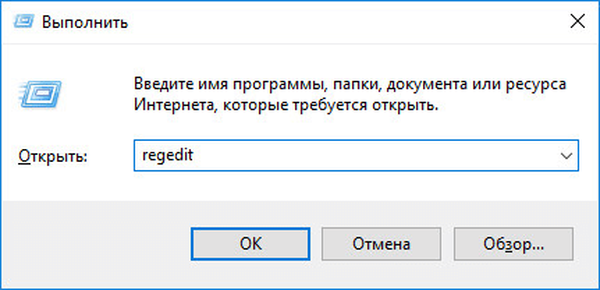
Након тога се на рачунару отвара прозор апликације Регистри Едитор.
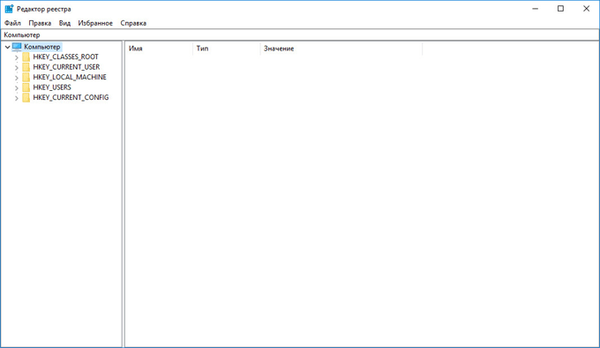
Како ући у регистар на рачунару из Виндовс фасцикле
Други начин за улазак у уређивач регистра је покретање апликације директно из системске мапе Виндовс на рачунару. Ова метода се може користити у системима Виндовс 10, Виндовс 8.1, Виндовс 8, Виндовс 7, Виндовс Виста, Виндовс КСП.
Једино упозорење: морате бити опрезни у својим поступцима, јер ћете ући у фасциклу с оперативним системом. Будите опрезни у својим поступцима..
Слиједите ове узастопне кораке:
- Отворите Екплорер на рачунару.
- Идите на диск „Ц:“, отворите фасциклу „Виндовс“.
- Пронађите и затим двокликните "регедит" апликацију левим дугметом миша.

На рачунару ће се отворити уређивач регистра система.
Како отворити регистар помоћу командне линије
Можете покренути уређивач регистра из командне линије. У оперативном систему Виндовс 10 командна линија се може наћи на ове начине..
Урадите следеће:
- Покрените командну линију као администратор.
- У прозору наредбеног ретка откуцајте: „регедит“ (без наводника), а затим притисните тастер Ентер.
Како ући у уређивач регистра користећи Виндовс ПоверСхелл
Регистри Едитор креће од Виндовс ПоверСхелл-а на сличан начин:
- Покрените Виндовс ПоверСхелл као администратор.
- У прозору ПоверСхелл откуцајте: „регедит“ (без наводника), а затим притисните тастер Ентер.
Направите пречицу за покретање уређивача регистра Виндовс
Ако корисник није спреман предузети неколико корака сваки пут како би покренуо системску апликацију, овај задатак се може олакшати. Да бисте то учинили, морате да направите пречицу са којом ће се уређивач регистра покренути на рачунару.
Следите доле наведене кораке:
- Покрените Виндовс Екплорер Филе Манагер.
- Отворите локални диск "Ц:".
- Унесите у директоријум Виндовс.
- Пронађите апликацију "регедит", кликните десним тастером миша на њу.
- У контекстном менију прво изаберите „Пошаљи“, а затим „Десктоп (створи пречицу)“.
- На радној површини рачунара појавиће се пречица за покретање системског алата Регистри Едитор.
Сада можете лако отворити уређивач регистра двоструким кликом на леви тастер миша на пречици апликације.
Како отворити регистар у оперативном систему Виндовс 10
Погледајмо како ући у Виндовс 10 регистар на други начин користећи претрагу. Прво на рачунару пронађемо апликацију, а затим покренемо системски алат.
Да бисте отворили уређивач регистра у Виндовс 10, урадите следеће:
- На траци задатака кликните на икону за претрагу или левим кликом на мени Старт.
- На тастатури откуцајте израз: "регедит" (без наводника), а затим покрените команду.
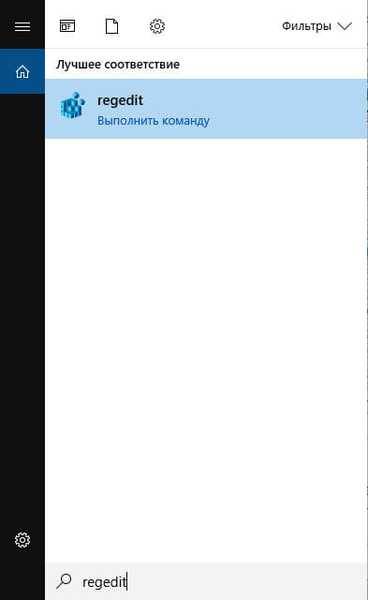
Виндовс 10 Регистри Едитор је отворен и спреман је да унесе измене у одговарајуће одељке.
Како ући у систем Виндовс 8.1 регистра (Виндовс 8)
Виндовс 8.1 (иницијална верзија) и Виндовс 8 немају Старт мени, па неким корисницима је тешко да траже апликацију на свом рачунару.
Виндовс 8.1 Упдате 1 има уграђени Старт мени, тако да можете покренути претрагу уређивача регистра на рачунару на овај начин:
- Кликните десним тастером миша на мени Старт.
- Изаберите Пронађи.
- У поље „Претрага“ унесите „регедит“ (без наводника).
- Покрените апликацију.
Још један универзални начин за Виндовс 8.1 и Виндовс 8:
- Превуците прстом надоле с горње десне стране екрана.
- На бочној траци која се отвори кликните на икону Сеарцх..
- У поље за претрагу унесите израз: „регедит“.
- Покрените команду.
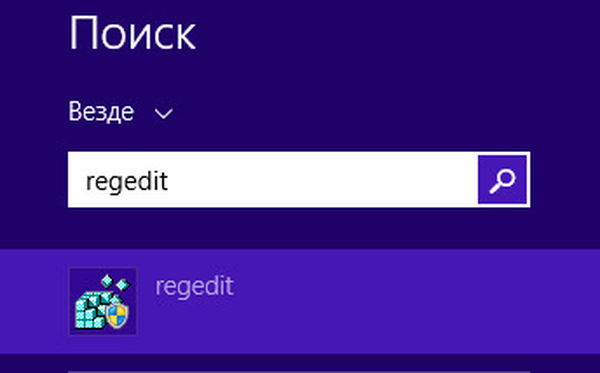
Као резултат тога, на рачунару ће се покренути уређивач регистра Виндовс 8.1 (Виндовс 8).
Како отворити регистра у Виндовс 7
Сада ћемо покушати да унесемо у регистар Виндовс 7. Поред горе описаних универзалних метода, седам има још један начин да уђу у уређивач регистра.
У оперативном систему Виндовс 7 да бисте отворили уређивач регистра, урадите следеће:
- Идите на почетни мени.
- У поље "Пронађи датотеке и програме" унесите "регедит" (без наводника).
- Покрените уређивач регистра.
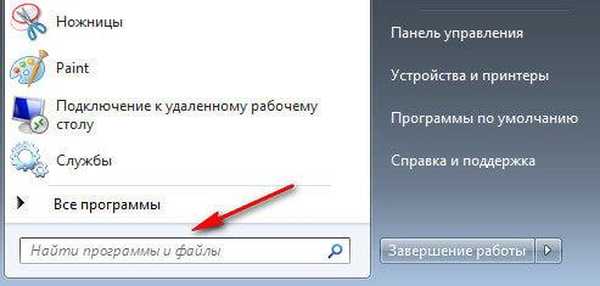
Закључци чланка
Ако је потребно, корисник може ући у уређивач регистра Виндовс да изврши промене у подешавањима регистра. Можете да унесете у Виндовс регистар на више начина: помоћу дијалошког оквира Покрени, покрените системски алат из претходно креиране пречице за апликацију, отворите уређивач регистра у командној линији или у Виндовс ПоверСхелл-у, покрените апликацију из системске мапе Виндовс, претражите и покрените едитор регистрацију у различитим верзијама оперативног система.
Повезане публикације:- Решите проблеме након надоградње Виндовс 10
- Виндовс 10 Куицк Хелп - Брза помоћ
- Режим компатибилности са Виндовсом
- Како отворити Девице Манагер - 10 начина
- Како променити екстензију датотеке у оперативном систему Виндовс











